我来说说豆丁文档利用Adobe Photoshop CS6去除水印的操作教程 豆丁网我来说说文档
相信很多朋友都遇到过以下问题,就是豆丁文档利用Adobe Photoshop CS6去除水印的操作教程。针对这个问题,今天昊普教程小编就搜集了网上的相关信息,给大家做个豆丁文档利用Adobe Photoshop CS6去除水印的操作教程的解答。希望看完这个教程之后能够解决大家豆丁文档利用Adobe Photoshop CS6去除水印的操作教程的相关问题。
大家知道怎样利用Adobe Photoshop CS6去除水印吗?下文小编就带来豆丁文档利用Adobe Photoshop
CS6去除水印的简单使用教程,一起来看看吧!
豆丁文档利用Adobe Photoshop CS6去除水印的操作教程

电脑桌面上双击Adobe Photoshop CS6图标,打开软件。
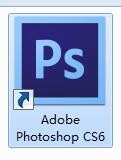
Photoshop窗口中,单击文件菜单,选择打开选项,打开PDF文件图片。
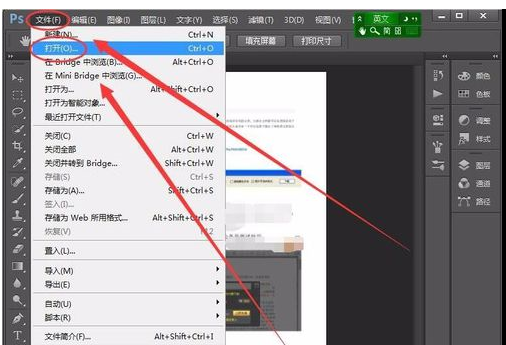
Photoshop窗口中,单击工具栏中的设置前景色工具。
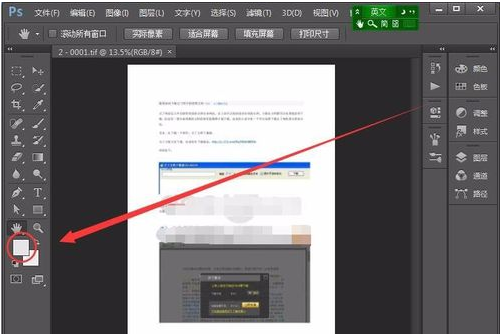
将吸管工具放置到水印上,选取水印的颜色。

单击选择菜单,选择色彩范围选项。
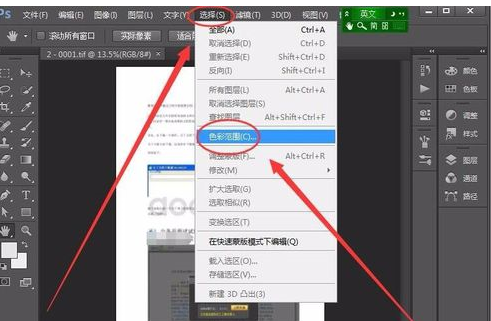
色彩范围窗口中,将颜色容差设置为90。
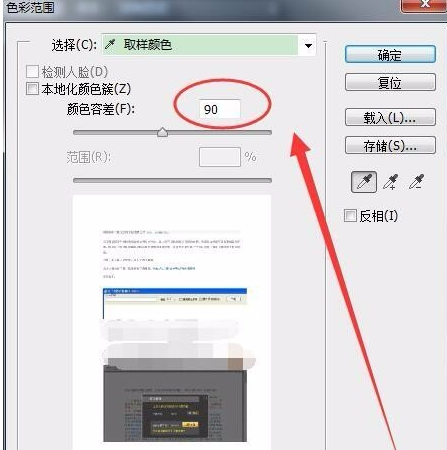
单击编辑菜单,选择清除选项。
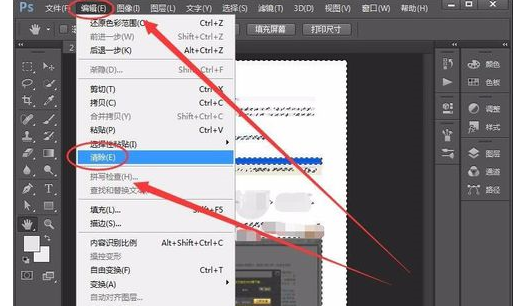
可以看到,图像中的水印被清除了。
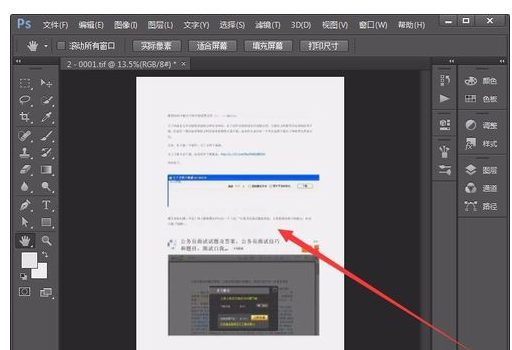
最后,只需将清除水印的图片转换为PDF文件即可,转换方法这里就不再赘述了。
